iCloudからiPhoneを消去するための完全ガイド
iCloudからiPhoneを消去するのは簡単ですiPhoneのすべてのデータと情報を簡単に消去して、ソフトウェアの観点から新しいものにする簡単な方法です。従来の方法でiPhoneを消去するのではなく、新しい高度な方法を使用することを好むユーザーが多くいます。 iCloudは、iPhoneをワイヤレスで消去する便利な方法の1つになりました。この記事では、iCloudからiPhoneを消去できるかどうか、可能であればiCloudを使用してiPhoneを消去する方法を学習します。 iPhoneのクリーニングに役立つ可能性のあるいくつかの追加の方法も記載されています。
パート1:iCloudからiPhoneを消去することは可能ですか
混乱しているユーザーが非常に多いiCloudを使用してiPhoneを消去できるかどうか。さて、あなたの質問に対する答えは簡単です-はい。それは間違いなく長いプロセスなしであなたのiPhoneを消去します。ほとんどの人は、iCloudを使ってiPhoneを紛失したり、iPhoneが物理的に存在しないときにiPhoneを消去します。ユーザーがiPhoneを販売したが、そこから重要なデータを削除するのを忘れた場合、iCloudを使用してiPhoneをリモートで消去することもできます。ただし、この方法を実行する前に必ず覚えておく必要があるのは、iPhoneの[マイiPhoneを検索]オプションを有効にすることです。そのため、iCloudからデバイスを消去するのは非常に簡単で信頼性があります。
パート2:iCloudからiPhoneを消去する手順
皆さんもご存知のように、iCloudも使用できることをiPhoneを消去し、非常にスムーズに動作します。この方法を実行するために必要なのは、コンピューターまたは他のデバイスで動作するWi-Fiだけです。また、iPhoneに関連付けられているApple IDとパスワードを知っている必要があります。また、このメソッドを機能させるには、以前にFind My iPhone機能を有効にする必要があります。
1. iCloud Webサイト(www.iCloud.com)にアクセスし、Apple IDとパスワードを入力してさらに進みます。

2.次に、「すべてのデバイス」を選択します>> iCloudを使用して消去するiPhoneを選択します。 「iPhoneの消去」をクリックして、プロセスを続行します。

3。 コンピューターを使用しており、今後検証手順をスキップする場合は、[信頼]をクリックしますが、コンピューターを使用していない場合は、セキュリティの質問に答えるか、他のデバイスに送信される検証コードを入力します。
4.この後、iPhoneは正常に消去されます。
パート3:iPhoneを消去する他の実行可能な方法
あなたを消去する他のいくつかの実行可能な方法がありますiPhone。これは、iPhoneを完全に消去するための最良の代替方法とも言えます。これらの方法には、サードパーティの消去ツールとiTunesが含まれます。ほとんどのユーザーは、これらの方法がiCloudよりも便利で信頼できると感じています。以下に記載されている方法を見て、それがより役立つことがわかったら、試してみてください
オプション1:4uKeyで消去
Tenorshare 4uKeyは素晴らしいツールですiPhoneをスムーズに消去します。パスコードを知っているか、iPhoneのパスコードを知らないかにかかわらず、このツールは両方の条件で機能します。このツールは、4桁、6桁、Touch ID、Face IDのいずれであっても、iPhoneのすべてのパスコード保護を簡単に削除します。このツールの素晴らしいところは、ディスプレイが壊れていたりボタンが機能していなくても機能することです。
注意:Tenorshare 4uKeyをコンピューターにダウンロードしてインストールする必要があります。
iCloudなしでiPhoneを消去する方法の手順:
1. Tenorshare 4uKeyを起動し、USBケーブルを使用してiPhoneを接続し、「開始」をクリックして最新のファームウェアパッケージをオンラインでダウンロードします。

2.数分後、ファームウェアパッケージがダウンロードされ、「今すぐロック解除」をクリックして、iPhoneの消去を開始します。

3.プロセスが完了したら、以前にiPhoneのデータをバックアップしたことがある場合、バックアップを復元できます。

オプション2:iTunesで復元する
iTunesを使用して、iPhoneを消去することもできます簡単に。 iTunesはAppleユーザーに提供されるデフォルトのアプリです。このツールは、iPhoneのバックアップを保持し、デフォルトバージョンに復元するのに役立ちます。ただし、プロセスを開始する前にiTunesをコンピューターにダウンロードしてインストールする必要があります。また、iPhoneをコンピューターに接続するために使用できるUSBケーブルもダウンロードする必要があります。
1. iTunesを開き、USBケーブルを使用してiPhoneをコンピューターに接続する必要があります。
2.その後、デバイスアイコンをクリックしてiPhoneを選択し、[iPhoneの復元]オプションをクリックします。このオプションは、画面の右側の[概要]ウィンドウに表示されます。
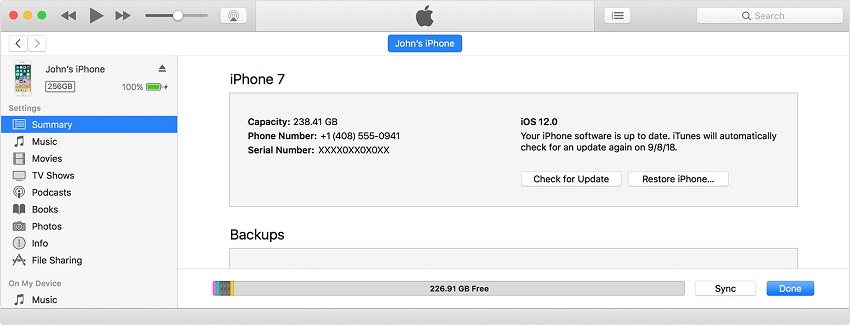
3.画面に確認メッセージが表示されます>> [復元と更新]をクリックします。
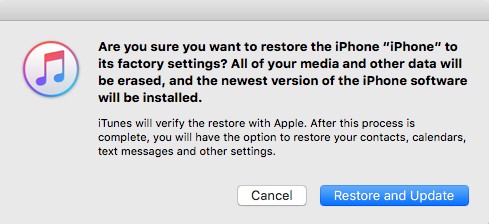
だから、あなたはを通してiPhoneを消去する方法を学びましたかiCloud?さて、あなたがiCloudのその他の最良の選択肢を学び、さらには知っていることを願っています。 4uKeyは、iPhoneを簡単に消去するのに非常によく機能します。このツールは、iCloudやiTunesと比較して、より速く、便利で、さらに多くの機能を提供します。
4uKeyを使用した後の感想についてお気軽にコメントしてください。



![[フルガイド]どのようにiTunesにiPhoneの音楽を同期させる](/images/transfer-music/full-guide-how-to-sync-iphone-music-to-itunes.jpg)

![[フルガイド] iCloudからiPadを復元する方法](/images/ipad/full-guidehow-to-restore-ipad-from-icloud.jpg)




